La gente de Google actualizaba ayer su aplicación Maps destinada a iPad y iPhone a la versión 3.0, sin duda una de las mas importantes en la vida de la app.
¿Por que? pues simplemente por la posibilidad de acceder a mapas sin necesidad de tener nuestro dispositivo iOS conectado a internet, algo que hay que celebrar por tres motivos.
En primer lugar por la libertad que nos da el depender de estar conectado ya sea via Wifi o 3G y por otro lado por el ahorro de consumo de datos de nuestra tarifa de datos, algo mas que agradecido en la duración de la batería.
Vamos allá, como acceder a mapas sin necesidad de una conexión Wifi o 3G, esto es posible gracias a la opción que incorpora la versión 3.o de Google Maps, se trata de poder descargar mapas en nuestro iPad o iPhone.
¿Como? Lo mejor es hacerlo con un ejemplo, en este caso voy a descargar Londres, tengo pensado ir breve y poder navegar sin consumir datos va a ser algo que va agradecer mi tarifa, así que abre Google Maps en tu iPad o iPhone y pone le buscador el nombre de la zona que quieres descargar.
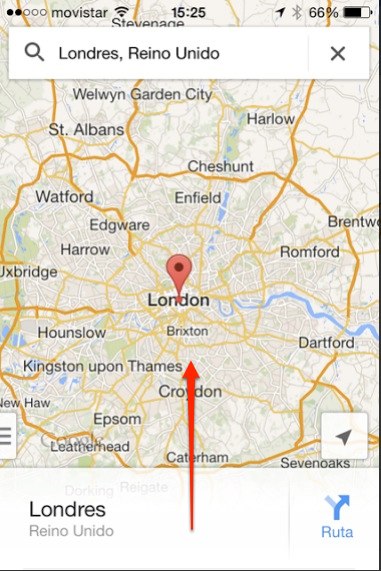
Ahora despliega el menú que hay en la parte inferior, desliza el dedo desde abajo hacia arriba, como haces en el centro de control.
Aparece un menú, como resulta evidente da a Guardar mapa para usarlo sin conexión.
Google Maps nos pedirá confirmación de la acción, ¿Guardar este mapa? si la zona es demasiado grande ,, como es mi caso, nos advierte de ello y lanza un mensaje La zona es demasiado grande. Amplia la imagen, así que nada, amplio el centro de Londres y doy a guardar, el mensaje desaparece cuando es posible descargar el mapa.
Es el momento de dar nombre al mapa que queremos descargar, por defecto te da el de la zona, voy a llamarlo Londres centro por si descargo otra zona de la ciudad.
Ya esta descargado el centro de Londres en mi iPhone, ahora viene el segundo paso, ¿Como acceder al mapa guardado? algo que haré cono este allí, pues el mismo sistema, es decir, abre la aplicación de Google Maps y pon en el buscador, la diferencia es que ahora tienes que pulsar en el icono de la persona y aparecerá una nueva ventana.
Aquí tan solo tienes que desplazarte hasta Mapas sin conexión, esta al final del todo, pulsa en la zona descargada.
Ya esta, para comprobar que todo es correcto pon tu iPhone en modo avión y quita la conexión Wifi, debería de ser capaz de navegar por el mapa sin problema.
Una muy buena actualización , viene fenomenal cuando estas de viaje y no quieres gastar tu tarifa de datos, te saldría carísimo.